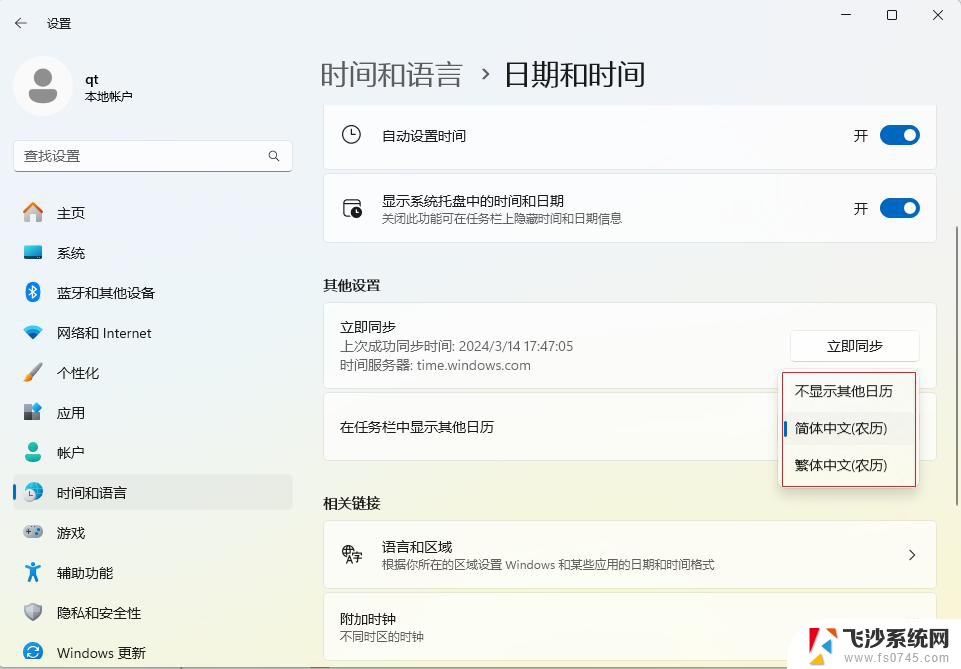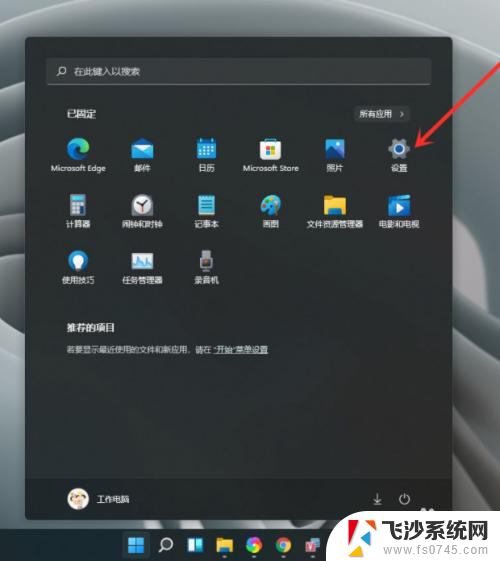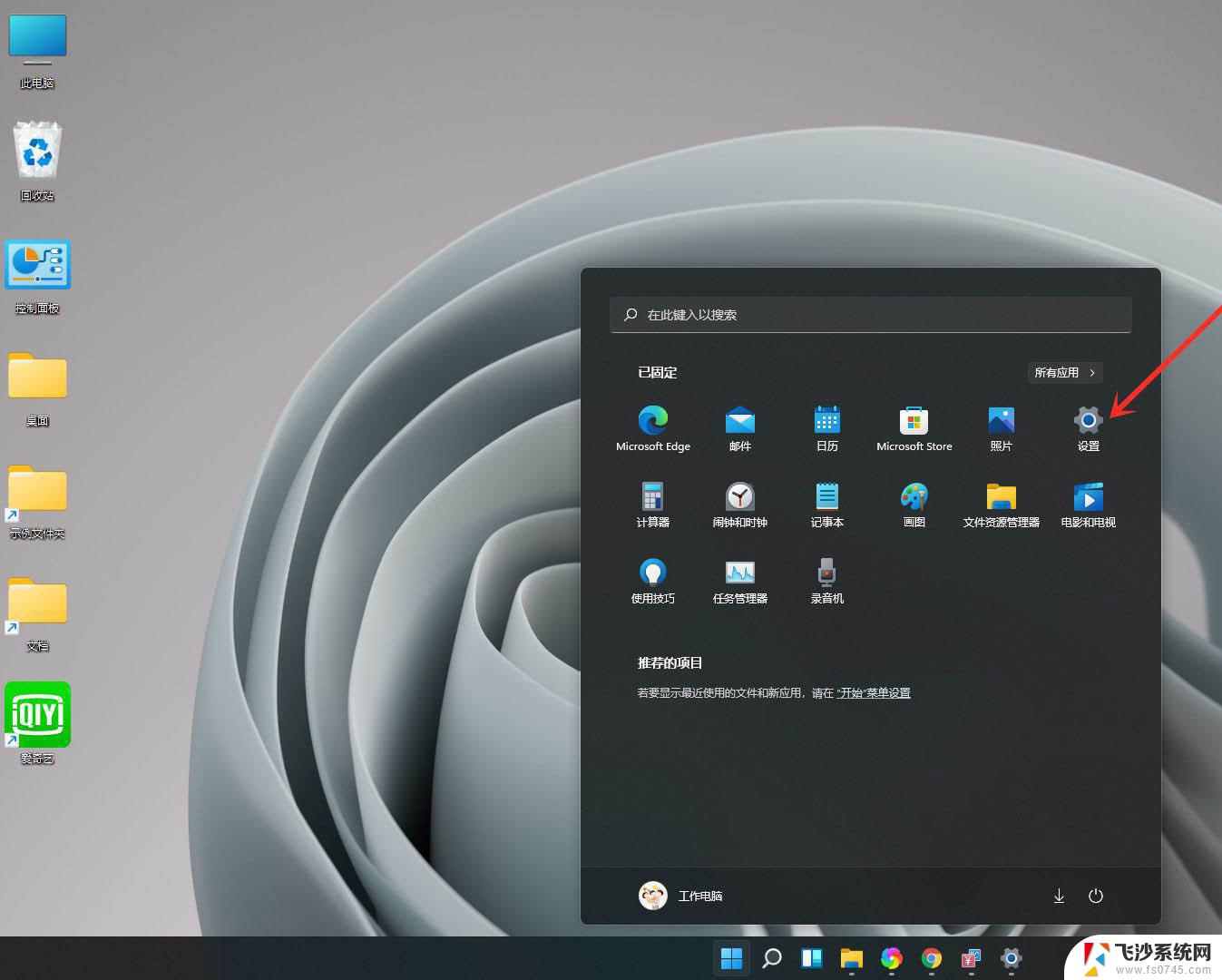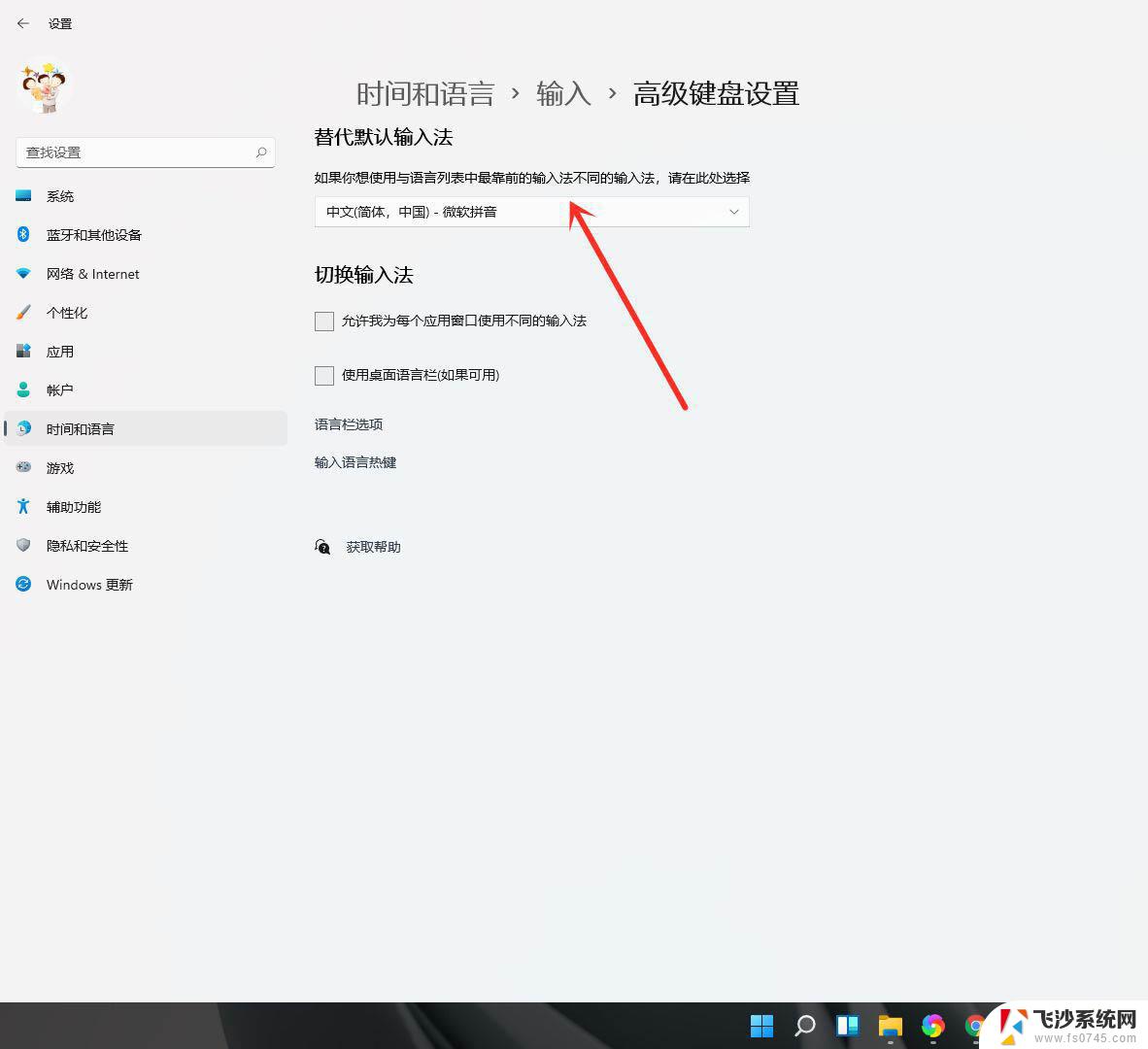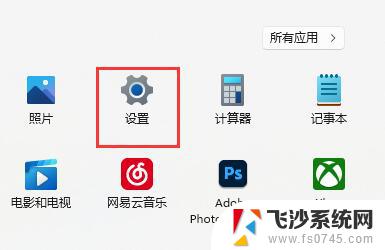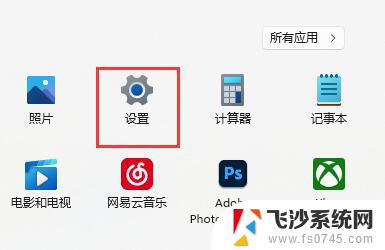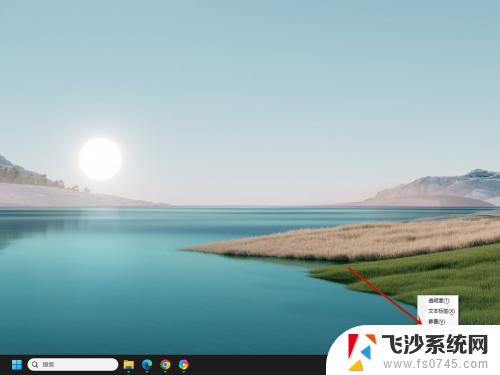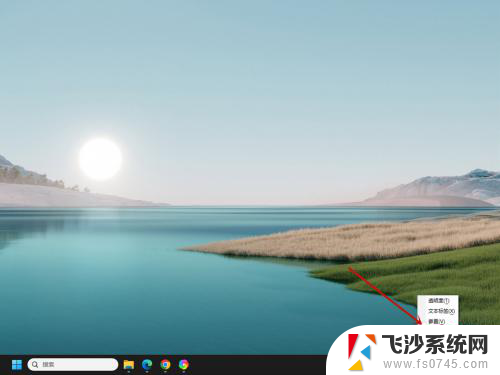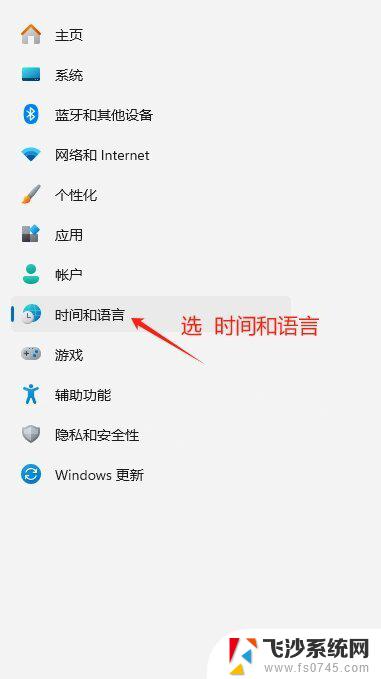win11输入法怎么设置 win11输入法设置教程
更新时间:2024-11-01 15:01:33作者:xtang
Win11输入法是Win11系统中的默认输入法,具有许多实用的功能和设置选项,想要更好地使用Win11输入法,可以根据个人喜好进行设置。本文将介绍Win11输入法的设置方法,帮助用户轻松优化输入体验。通过设置输入法的各项参数,可以提高输入速度、准确度,让您在使用电脑时更加方便快捷。赶紧跟随教程一起来学习吧!
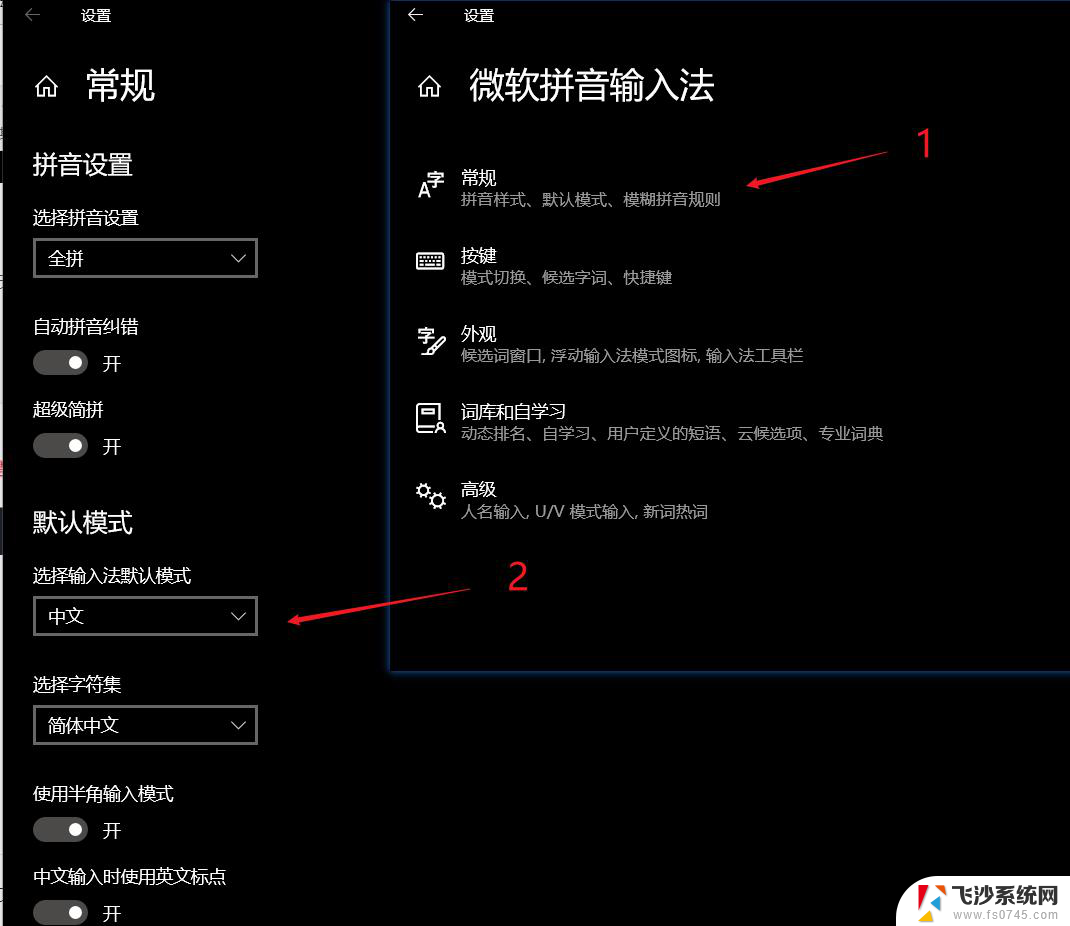
win11输入法设置在哪里设置
1、打开开始菜单,点击【设置】。进入win11设置界面。
2、选择【时间和语言】,然后点击【输入】选项。
3、进入【输入】界面,点击【高级键盘设置】。
4、进入【高级键盘设置】界面,点击顶部的下拉选框,即可选择你想要的默认输入法了。
5、然后默认输入法就设置好了
以上就是win11输入法怎么设置的全部内容,还有不清楚的用户就可以参考一下小编的步骤进行操作,希望能够对大家有所帮助。